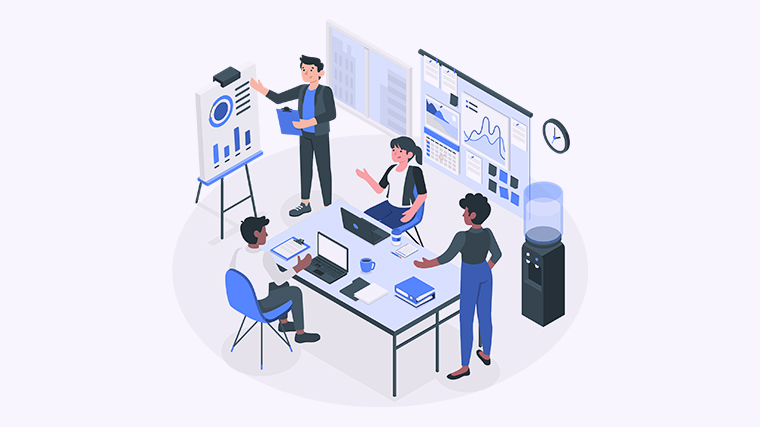
你是否曾为如何在PowerPoint中添加文字而感到困惑?无论是制作演示文稿、设计海报还是创建幻灯片,添加清晰、吸引人的文字内容都是至关重要的!在本文中,我将介绍几种简单的方法和技巧,帮助你轻松地在PPT中加入文字,让你的作品更加精彩!跟着我一步步学习,让我们开始吧!
方法一:使用文本框添加文字
文本框是最常用的方法之一,它能够让你自由地定义文字的位置和格式。以下是使用文本框添加文字的步骤:
- 在PPT中选择一个幻灯片
- 点击“插入”选项卡上的“文本框”按钮
- 在幻灯片上拖动鼠标以创建文本框,并输入你想要的文字
- 调整文本框的大小、字体、颜色等属性
示例:比如,你可以使用文本框在幻灯片的顶部添加一个标题,或者在幻灯片的底部添加一些补充说明。
方法二:直接编辑形状或图片
如果你想在已有形状或图片上添加文字,可以直接编辑它们。以下是使用此方法的步骤:
- 在PPT中选择一个形状或图片
- 双击形状或图片,进入编辑模式
- 将光标置于形状或图片内,开始输入文字
- 根据需要调整文字的格式和位置
示例:例如,你可以在图片中添加说明文字,或者在一个圆圈形状中填写特定信息。
方法三:使用标题占位符
PowerPoint提供了许多预定义的布局和模板,其中包含标题占位符。以下是使用标题占位符添加文字的步骤:
- 在PPT中选择一个布局或模板,其中包含标题占位符
- 在标题占位符中直接输入你想要的文字
- 根据需要调整文字的格式和布局
示例:你可以选择包含标题和副标题的布局,并在占位符中填写相关内容。
现在你已经学会了几种在PPT中添加文字的方法!试试这些技巧,让你的幻灯片更加生动有趣吧!请分享你对这些方法的看法,或者如果你有任何其他问题,请随时提问。